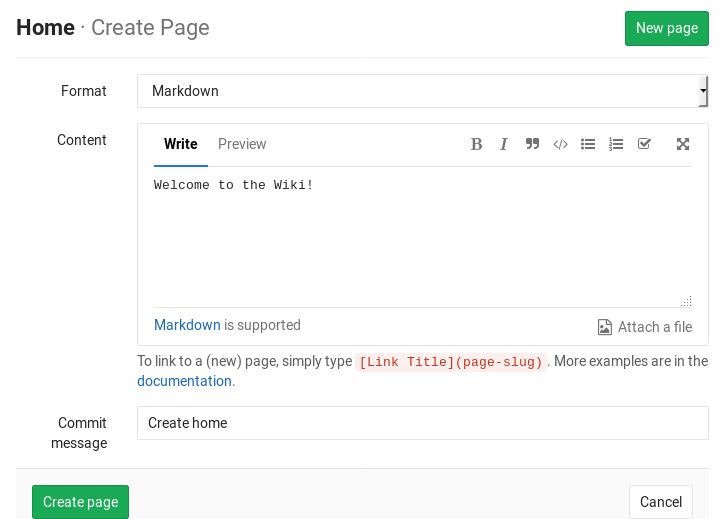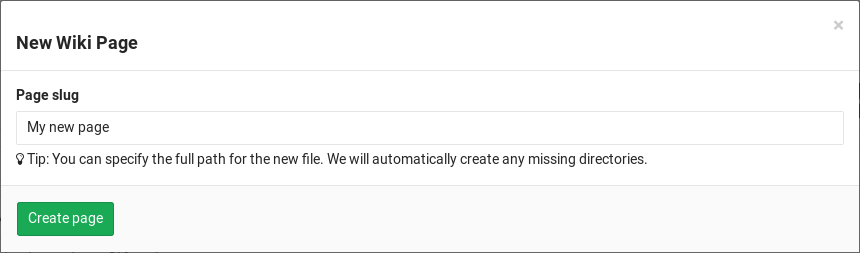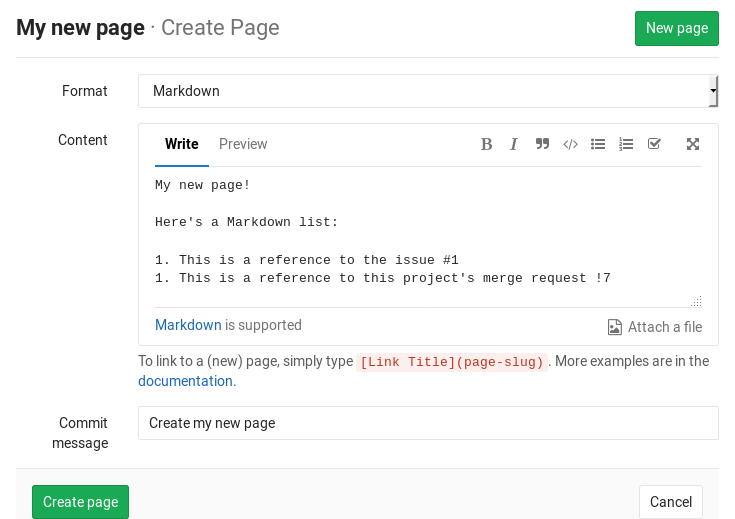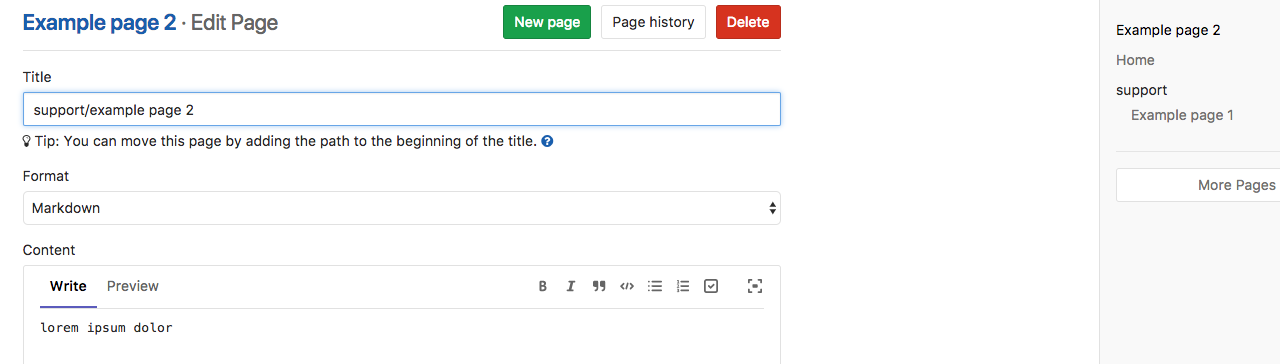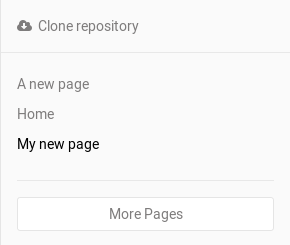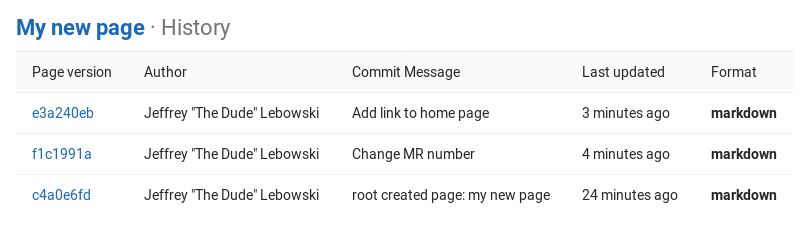维基
每个GitLab项目都内置了一个名为Wiki的独立文档系统。它在所有新项目上默认启用,您可以在下面找到它维基在你的项目中。
如果您不想将文档保存在存储库中,但又希望将文档保存在代码所在的同一个项目中,wiki非常方便。
您可以在web界面或创建Wiki页面本地使用Git因为每个Wiki都是一个独立的Git存储库。
注意:一个权限级别的客人才能查看Wiki和开发人员是创建和编辑维基页面所必需的。
第一次创建主页
第一次访问Wiki时,您将被引导创建主页。创建主页是必要的,因为它是查看Wiki时的登陆页。你只需要填写内容部分,单击创建页面.你可以稍后编辑它,所以继续写欢迎信息吧。
创建一个新的维基页面
控件创建新页面新页面可以在所有wiki页面中找到的按钮。您将被要求填写页面名称,GitLab将从中创建该页的路径。您可以为新文件指定一个完整的路径,任何缺失的目录都将自动创建。
输入页面名称后,就可以填充其内容了。GitLab wiki支持Markdown, RDoc和AsciiDoc。对于基于Markdown的页面,所有的减价的特性支持和链接有一些wiki特定的行为。
注意:wiki基于Git存储库,只包含文本文件。通过web界面上传文件会在GitLab中上传,如果你在本地克隆wiki repo,它们将不可用。
在web界面中,提交消息是可选的,但GitLab Wiki是基于Git的,需要提交消息,因此如果您不输入,则会为您创建一个提交消息。
当你准备好了,点击创建页面新的页面将被创建。
编辑wiki页面
要编辑页面,只需单击编辑按钮。从这里开始,您可以更改它的内容。完成后,单击保存更改以便更改生效。
删除wiki页面
你可以在删除按钮仅在编辑页面时使用。单击它并确认要删除该页。
移动wiki页面
控件中的wiki页面标题中指定完整路径,可将wiki页面从一个目录移动到另一个目录编辑的形式。
为了将wiki页面移动到根目录,wiki页面标题前必须加上斜杠(/)字符。
查看所有已创建的wiki页面的列表
每个wiki都有一个侧边栏,从中可以找到已创建页面的简短列表。名单是按字母顺序排列的。
如果您有很多页面,则不会在侧栏中列出所有页面。点击更多的页面去看所有的人。
查看wiki页面的历史记录
wiki页面随时间的变化被记录在wiki的Git存储库中,您可以通过单击浏览历史按钮。
在历史页面中,您可以看到页面的修订(Git提交SHA)、它的作者、提交消息、最后一次更新的时间以及页面标记格式。要查看页面以前版本的外观,请单击修订号。
在本地添加和编辑wiki页面
由于wiki基于Git存储库,您可以在本地克隆它们并编辑它们,就像对其他Git存储库所做的那样。
在右侧的侧栏上,单击克隆存储库按照屏幕上的指示操作。